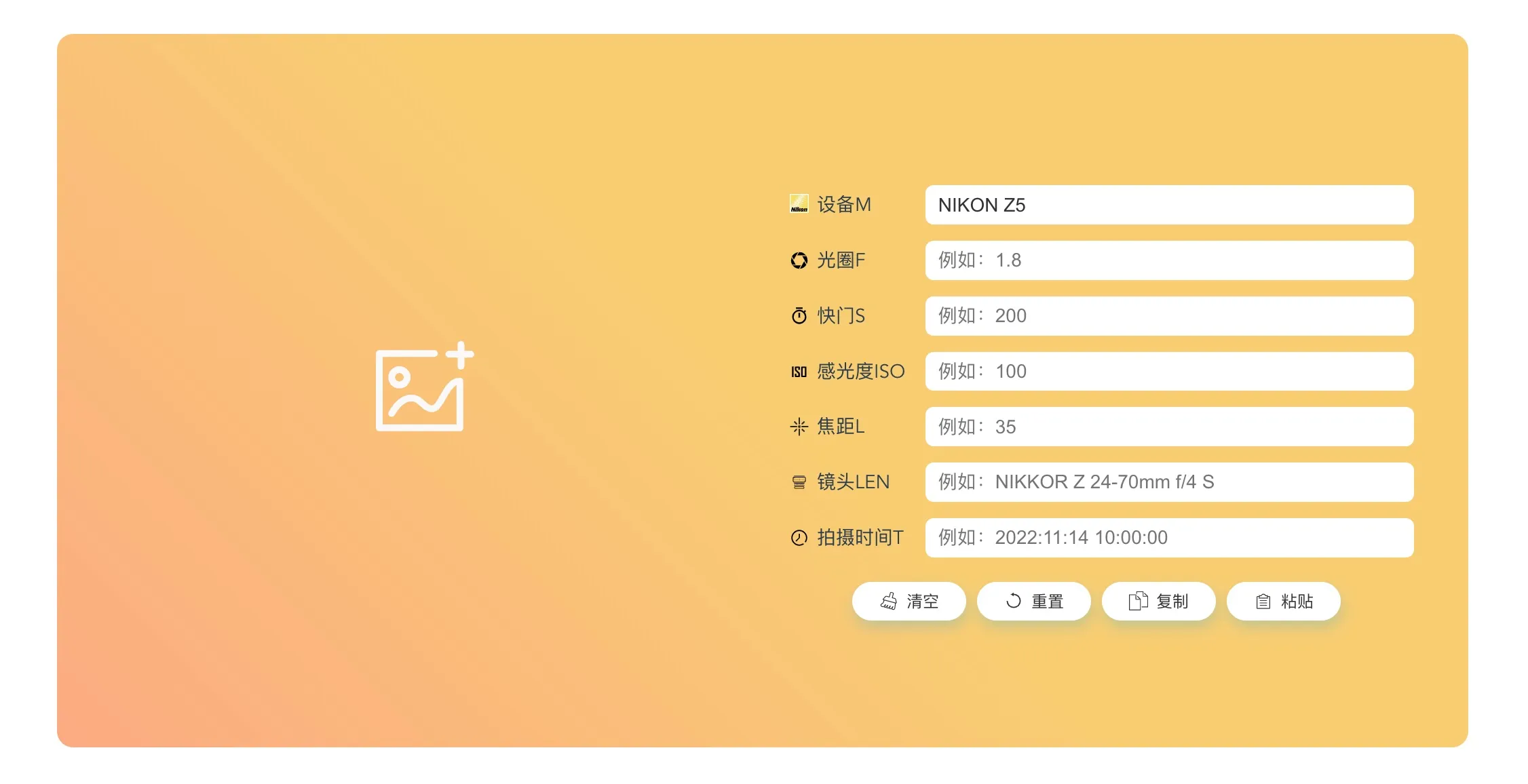
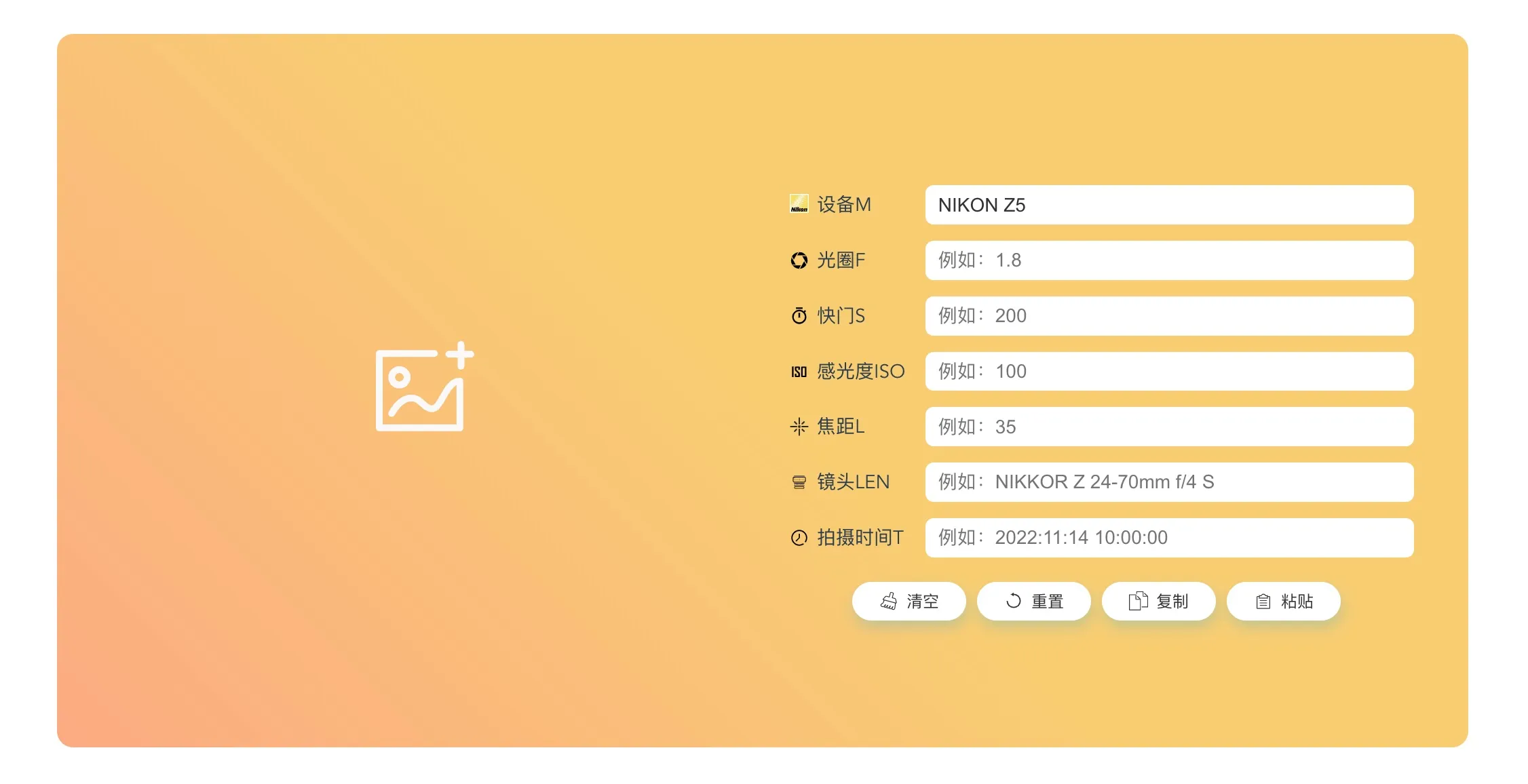
纯前端实现图片 Exif 数据编辑
本文重点介绍了图片的 Exif 数据的二进制结构,Exif 数据是如何嵌入到 JPEG 格式的图片中的。最后也使用 Vue 实现了一个可以读取、编辑并保存 JPEG 图片 Exif 数据的应用,同时可以打包为 Vue 组件和 Web Component 方便第三方复用。
前言#
前段时间小米出的水印边框照片模板被大家玩的不亦乐乎,本来想着写一个实现合成各厂商带水印边框照片的工具。这个头脑一热想要开发的工具最终也没有着手实现,不过这里面有一个知识点倒是令我很感兴趣。
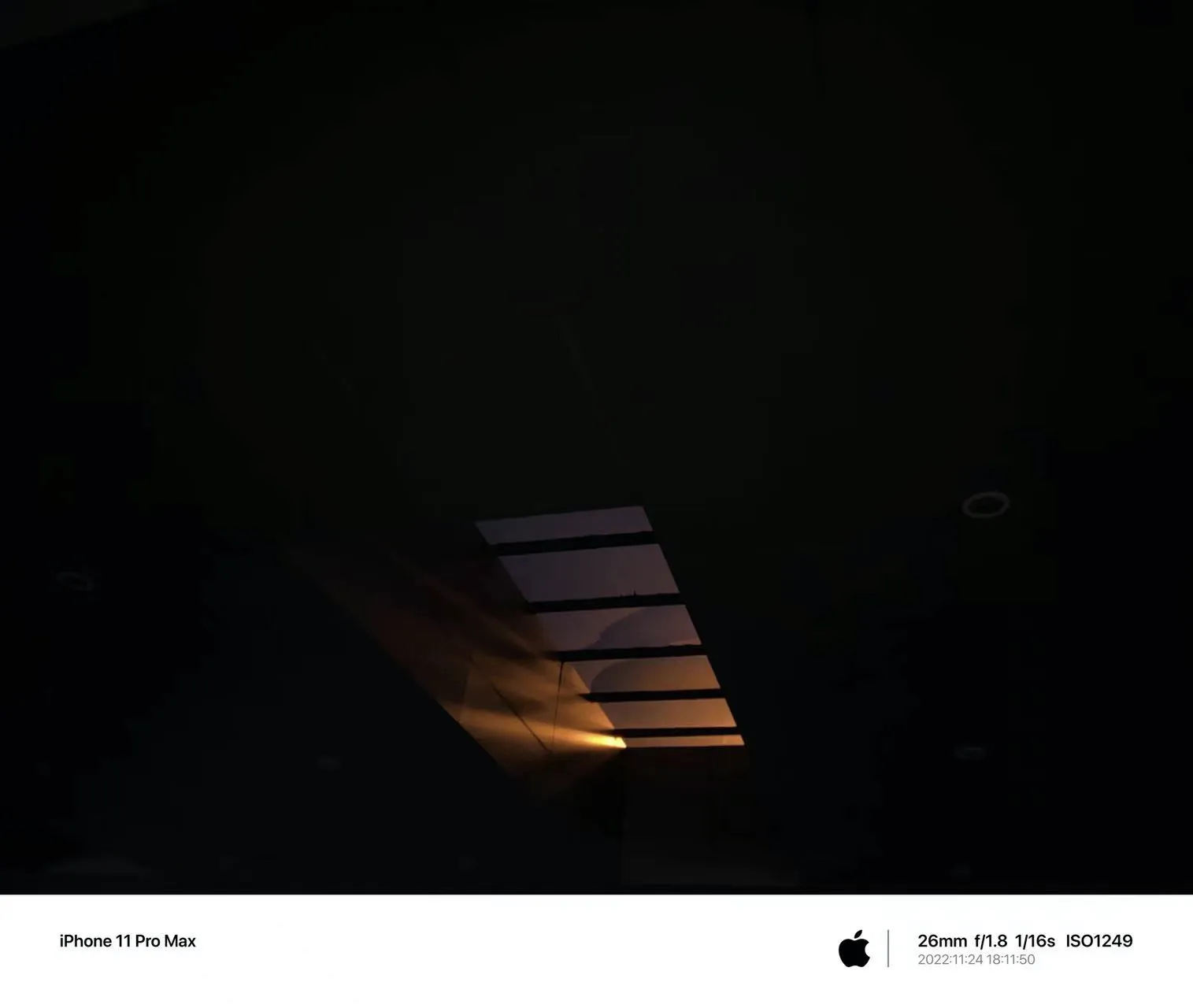
这一点就是:合成水印边框通常会自动带上照片的拍摄数据——光圈、快门、感光度、品牌 LOGO,那这些数据都是从哪里获取照片里面又是怎么存储的呢?
在查询了大量资料之后得知,这些参数都来自于 Exif 数据,于是对 Exif 的技术标准、读写 Exif 的 JS 框架做了一些研究,这篇文章就是据此研究总结而来。
最后,笔者还写了一个 Exif 数据编辑的 Vue 组件——exif-edit ↗。
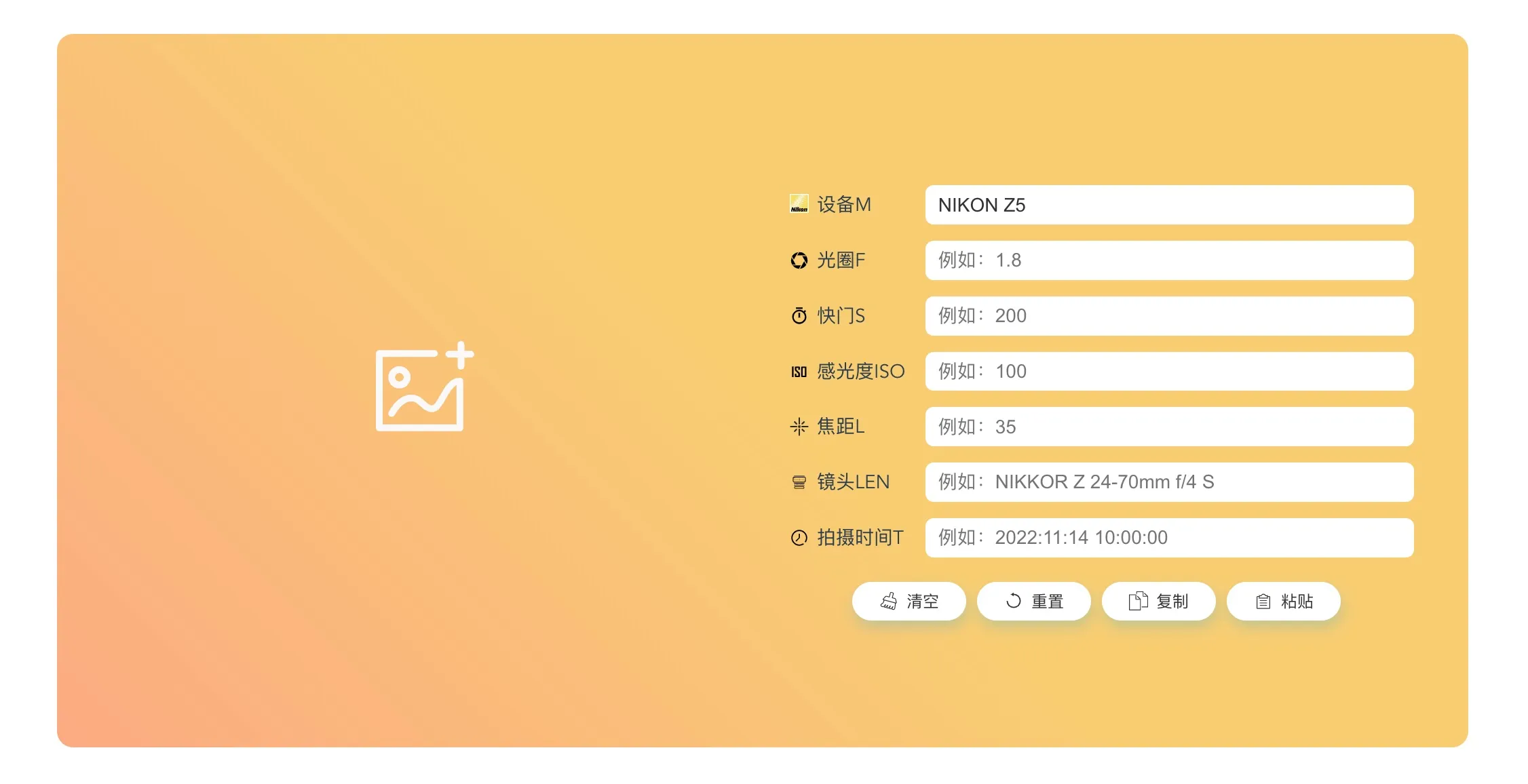
图片格式与 Exif 数据#
图像元数据有两种格式:Exif、XMP,而 Exif 就是其中一种。
Exif 全称是可交换图像文件格式(英语:Exchangeable image file format,官方简称 Exif),是用于记录数码照片的属性和拍摄数据的。属性主要是指照片的分辨率大小、缩略图,而拍摄数据主要是指光圈、快门、感光度、焦距、设备型号、镜头、GPS 位置等。
维基百科上给出的 Exif 包含的信息示例如下:
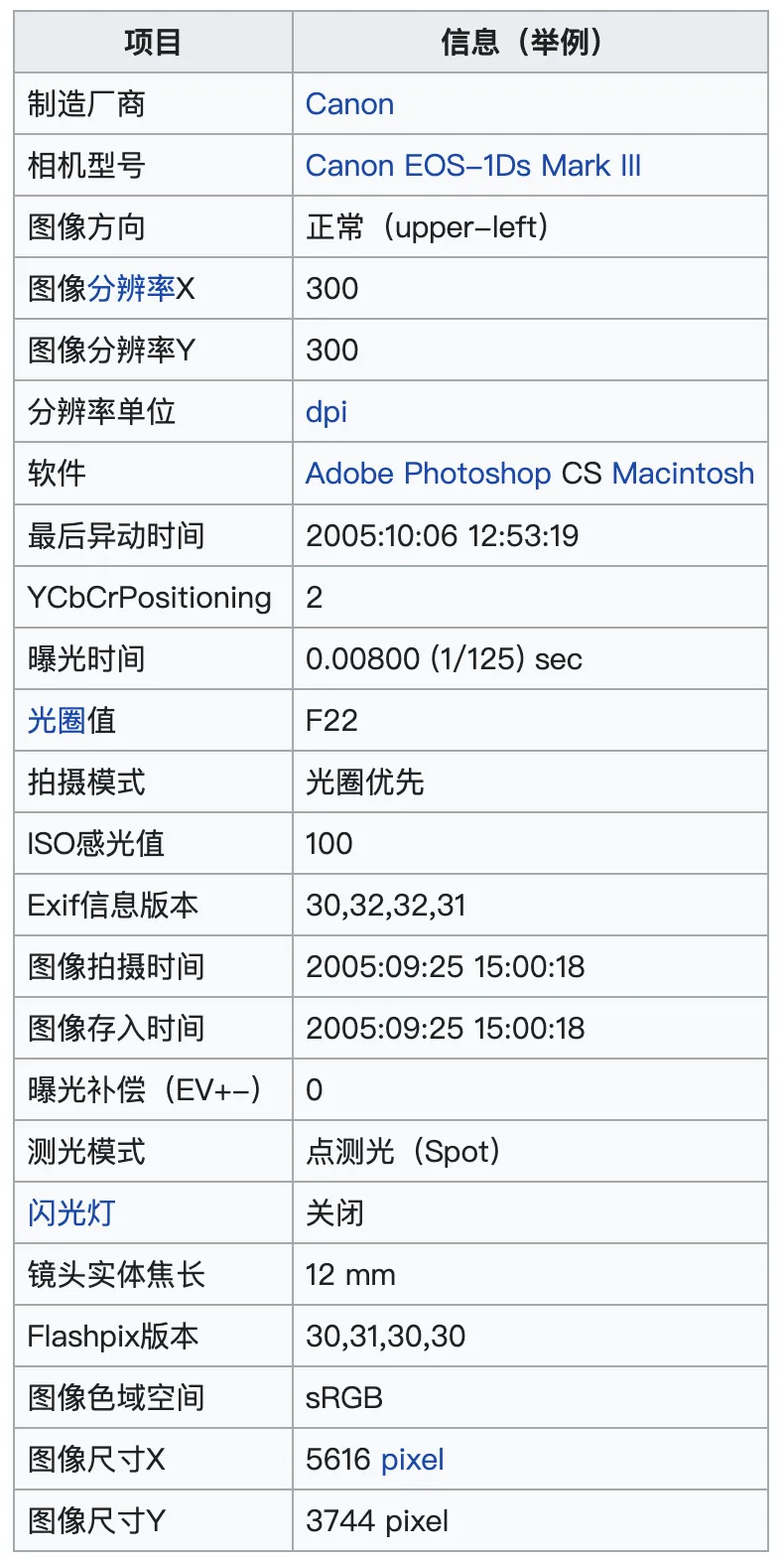
常见图片格式有 JPEG、PNG、GIF、HEIF、DNG、TIFF 等,其中已经明确能够支持写入 Exif 数据的格式有:JPEG、DNG、TIFF、HEIF。
各图片格式对于 Exif 数据支持情况如下:
| 格式 | JPEG | PNG | GIF | HEIF | DNG | TIFF | BPG | BMP |
|---|---|---|---|---|---|---|---|---|
| Exif | 支持 | 不支持 | 不支持 | 支持 | 支持 | 支持 | 不支持 | 不支持 |
目前在互联网上最常见的图片格式是 JPEG 格式(文件名后缀 .jpeg),又称为 JPG 格式(文件名后缀 .jpg),我们暂且只分析 JPEG 图片中的 Exif 数据。
Exif 格式规范#
Exif 数据能够嵌入到不同格式的图片中,那各个格式的图片是如何识别并解析 Exif 数据的呢?这就涉及到 Exif 数据的格式规范了。
可以简要描述为:Exif 信息数据以两个字节长度的特定标记开头,这个标记之后的两个字节记录Exif数据总的字节长度。有了 Exif 标记和所有数据总字节长度,就能知道哪些是 Exif 数据了。
这个标记是 2 字节长的 0xFFE1,这是十六进制表示,表示的是什么意思呢?且看下文解释。
我们知道计算机世界里一个字节是由 8 个二进制位组成,即 1Byte = 8bit (Btye 可以简写为 B,bit 可以简写为 b),8 个二进制位的所有排列组合有 2**8 = 256 种结果;二进制中一个位有 2 种可能结果,而假设一个位有 16 种可能结果的话,8 个二进制位则可以用 2 个 十六进制位表示,因为 2 个 16 进制位所有的排列组合正好有 16**2 = 256 种结果。
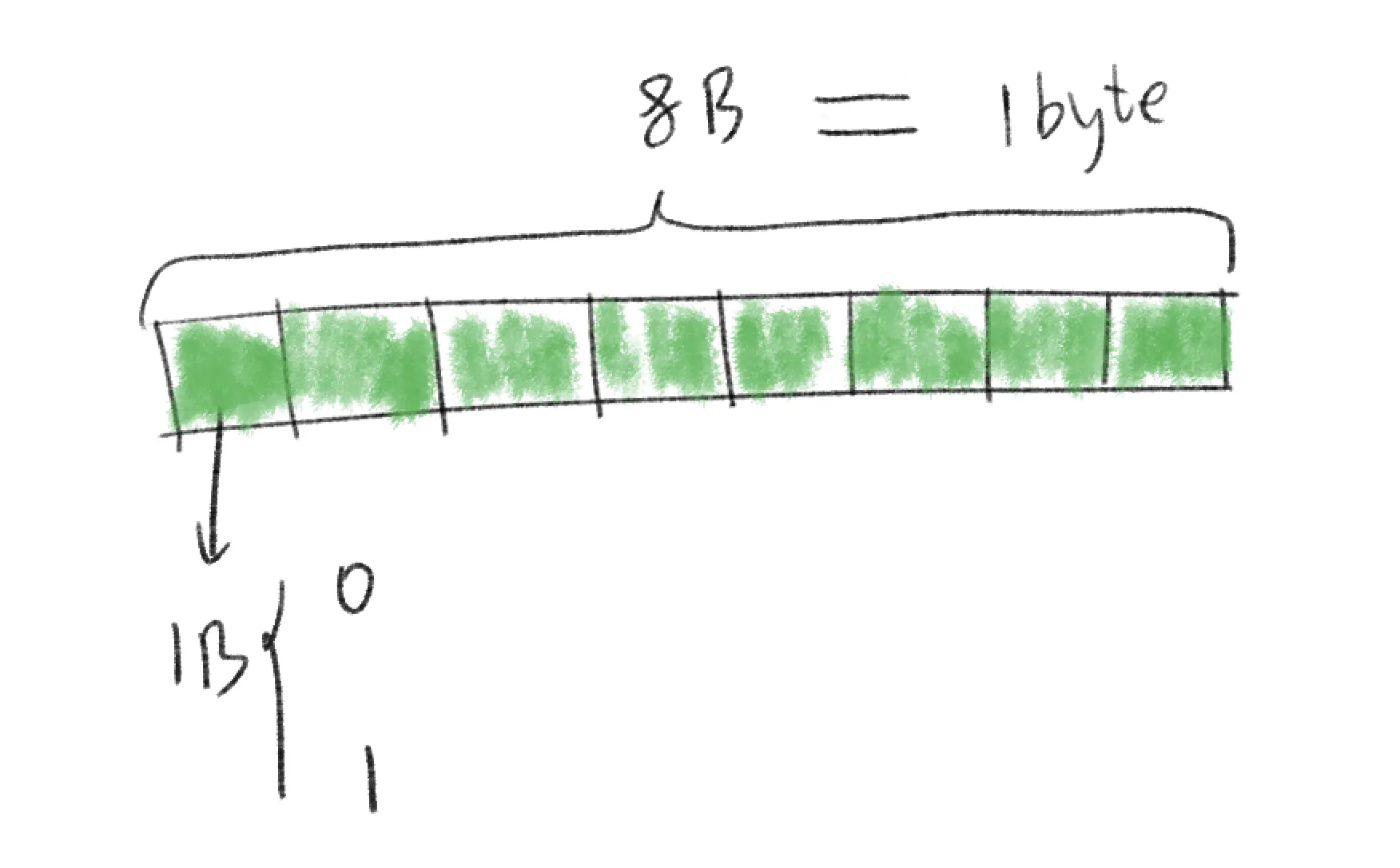
这里的一个位有 16 种可能结果就是十六进制,一个位的 16 种可能结果分别用 1,2,3....10,A,B,C,D,E,F 表示,所以一个字节用十六进制表示
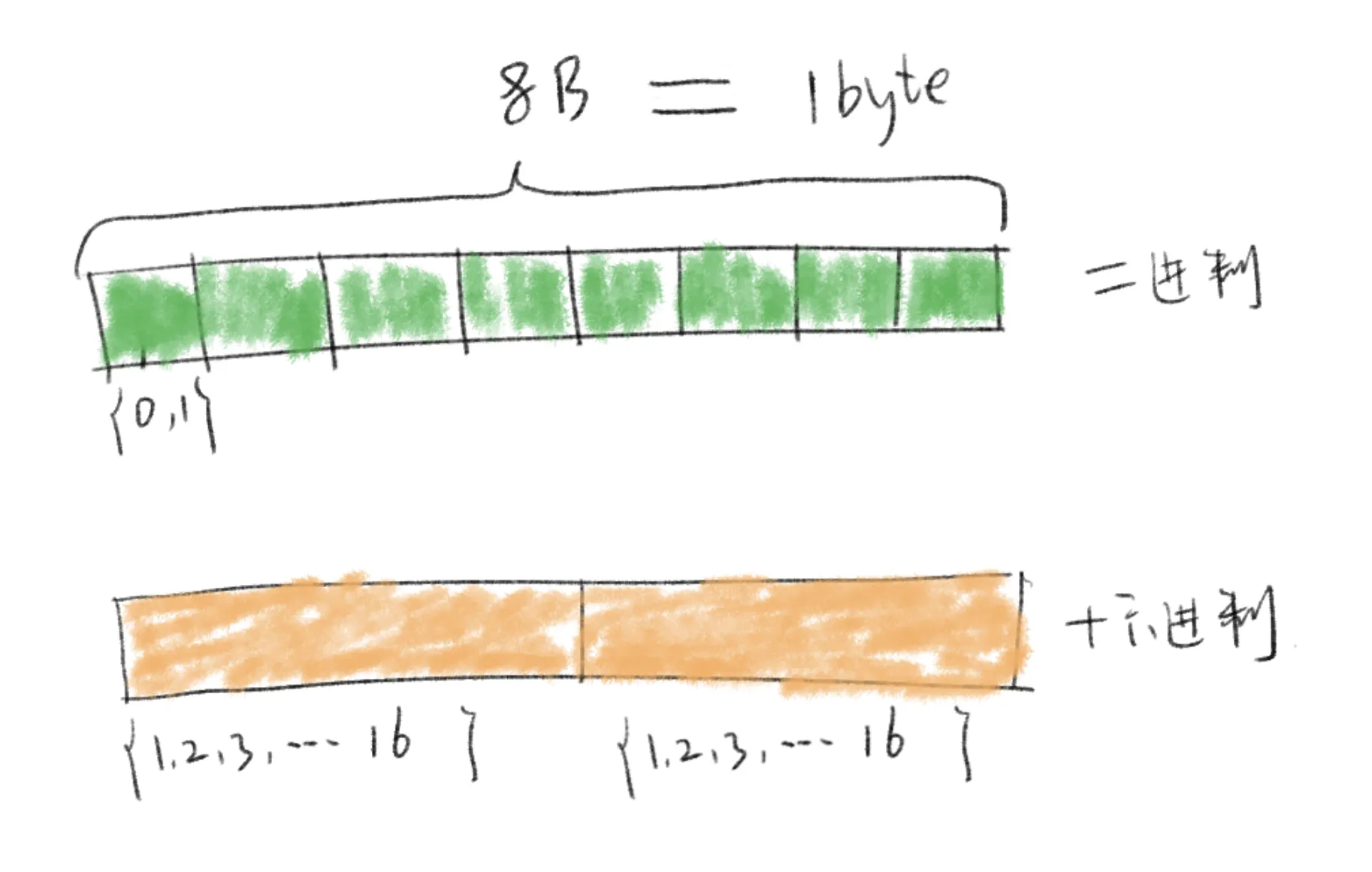 1 字节的 8 个二进制为都为 1 的话,可以用字符串表示为
1 字节的 8 个二进制为都为 1 的话,可以用字符串表示为 11111111 ,这是 256 种可能结果中的第 256 个,所以相当于十进制的 255(从 0 开始算的话,是十进制 255)。
按照十六进制换算的话,这 1 字节包含 2 个位,表示上述 256 的话需要第 1、2 位都是 16,可用 FF 表示。
并且,在 JS 的 Number 类型中,以 0x 开头来表示十六进制,字符串中则以 \x 开头来表示十六进制。
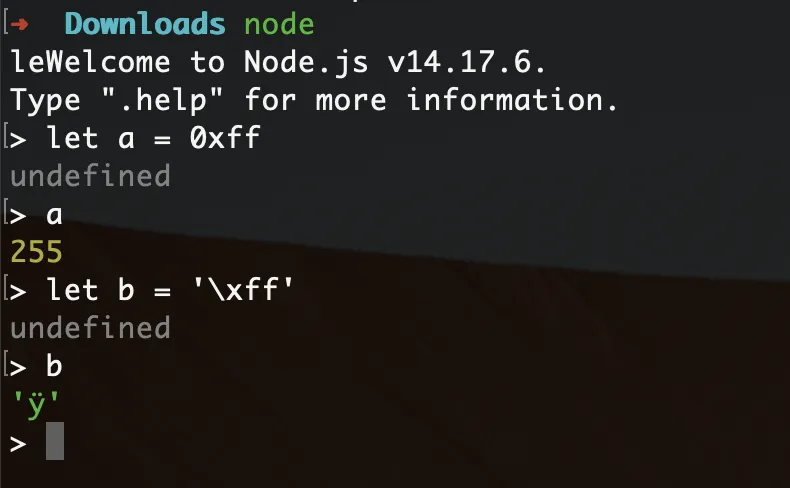
综上,二进制 11111111 等价于十六进制的 FF,即 0xFF。
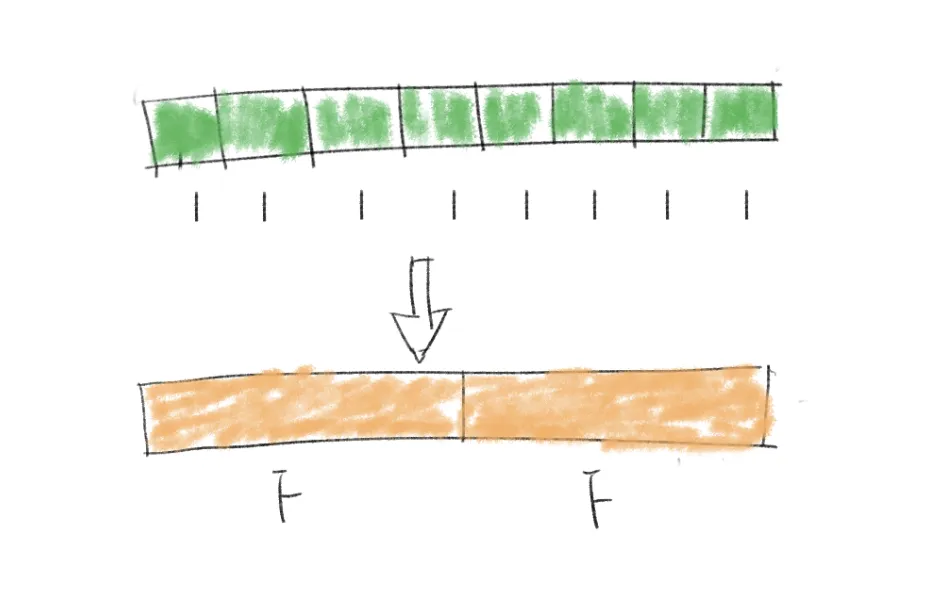
所以,Exif 数据的开始标记 0xFFE1 表达的意思如下:
- 这是十六进制表示,包含 2 个字节的数据
- 第 1 字节对应二进制数
11111111 - 第 2 字节对应二进制数
11100001 - 该标记之后的 2 个字节表示 Exif 数据的总长度
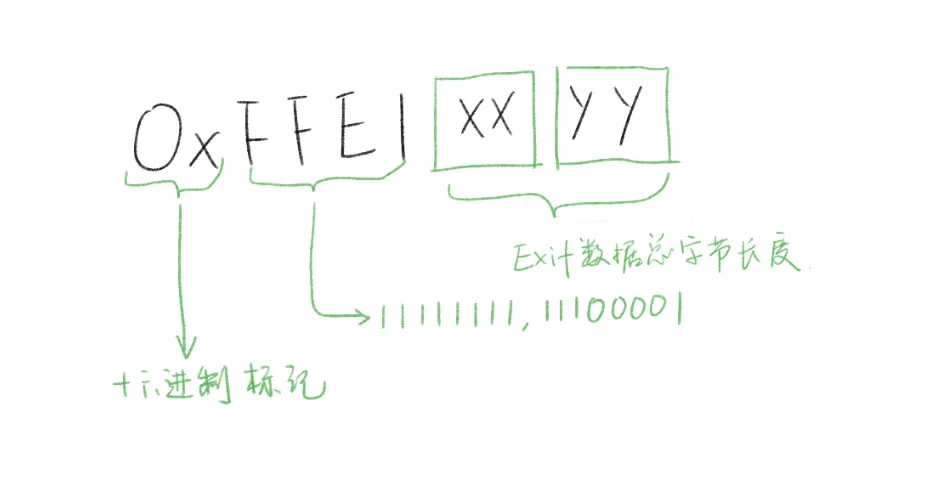
Exif 数据在 JPEG 图片中的位置示意图如下,0xFFE1 标记之后的两个字节 XXXX 表示 Exif 数据总的字节长度,这两个字节的最大值为 0xFFFF,相当于十进制的 2**16 = 65536,也就是 65536B = 64kB,即 Exif 数据长度最大为 64kB。
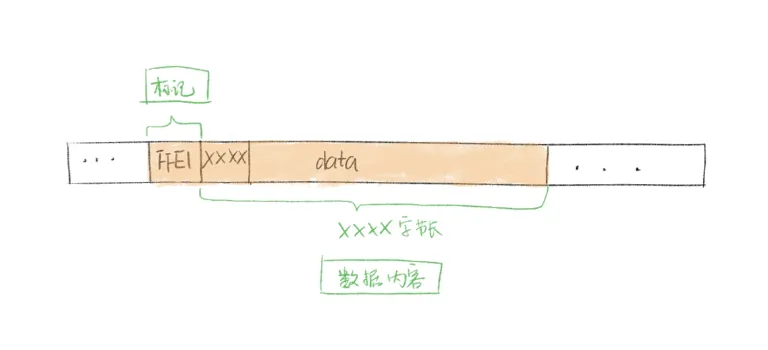
所以,解析 JPEG 图片中的 Exif 信息只需要找到标记 0xFFE1 的位置,然后根据其后 2 字节的 0xXXXX 表示的数据大小往后找出 Exif 数据部分即可。同样,对于其他支持写入 Exif 信息的图片格式可使用同样方法找到 Exif 信息。
这个标记 0xFFE1 是 Exif 技术标准规定的,是 Exif 数据专用标记,称为 APP1,当 Exif 数据嵌入到其他的图片格式中时,Exif 数据的开始标记也是这个;同样的标记还有 APP0 等,这里不做赘述。

图中 APP1 Data 就是 Exif 的数据部分,它内部又是如何记录照片的属性和拍摄数据的呢?这就涉及到 Exif 数据部分的结构,见下文介绍。
Exif 数据部分结构#
这里说的 Exif 数据部分指的是上面 APP1 Data 部分,其以 2 字节的 xxxx 开头表示 APP1 Data 部分总字节长度,随后跟上占用 4 字节的字符串 Exif 和占用 2 字节的固定值 0x00,随后就是 TIFF 格式的数据了。
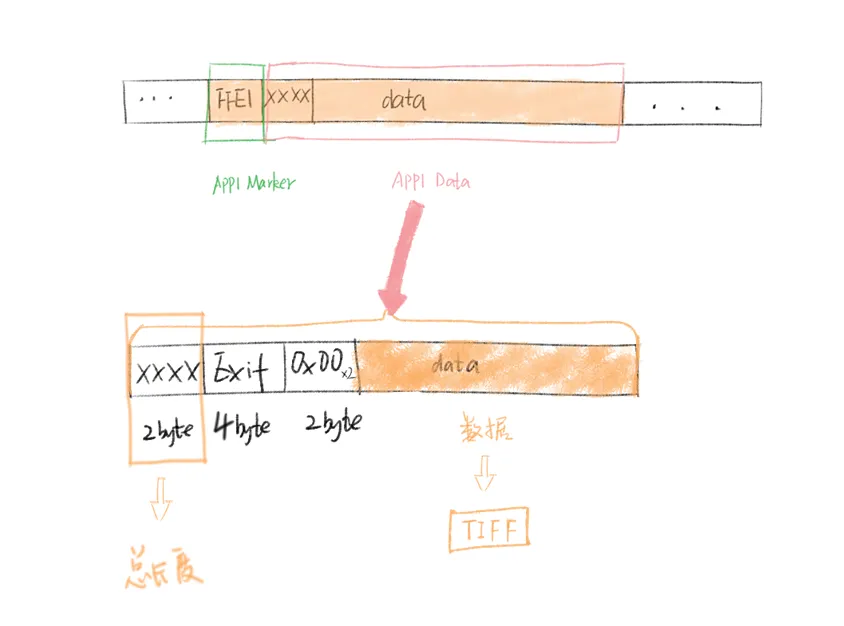 这里字符串
这里字符串 Exif 是 ASCII 编码,一个字符占用 1 个字节,总共占用 4 个字节。
TIFF 格式规范#
TIFF 可以理解成和 MySQL 数据库中表一样,是一条一条记录数据的,一条记录代表了一个数据体,称为:Tag。下图中黄色部分为一个 Tag 的结构,Tag 分为 Header 部分和 IFD 部分。
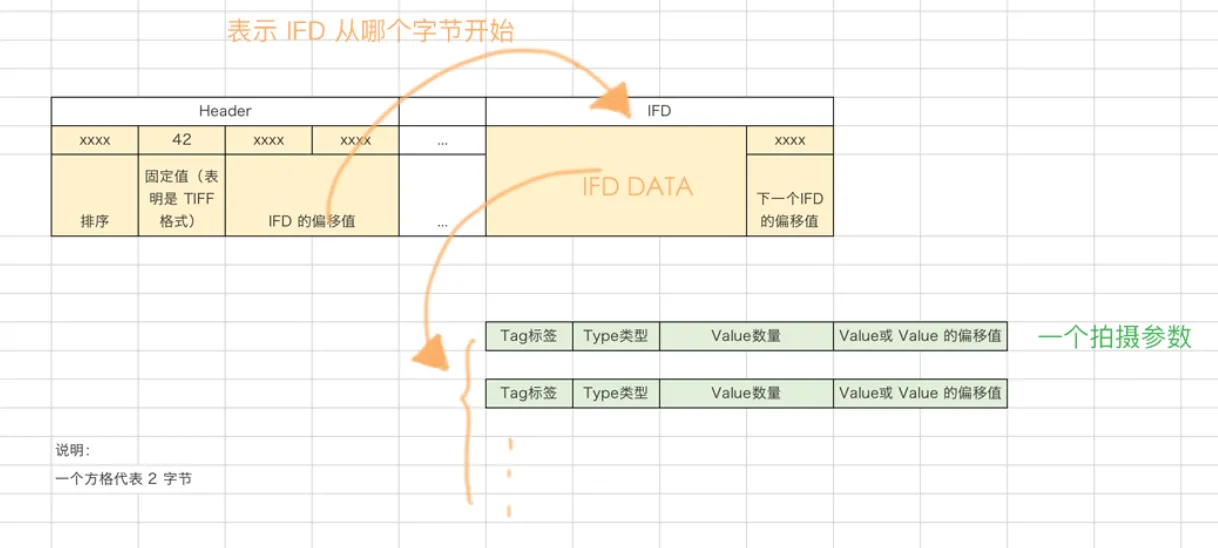
一个 Tag 的拥有一个 8 字节的 TIFF Header(头部),和 IFD 数据部分。头部主要记录了当前 Tag 的序号、数据格式以及下一个 Tag 的偏移值,通过偏移值将多条 Tag 依次串联起来;通过头部指定了数据格式,每一个 Tag 所占用的字节数也就确定了,因此 TIFF 不需要像 Exif 一样标记数据部分的字节大小,即没有 64kB 的大小限制。
上图中最关键的绿色部分记录了图片的属性、拍摄参数(即通常说的 Exif 参数),每一条的数据值的字节大小不一样,所以各个位置的字节代表的含义不一样,这里暂不展开。图中这样绿色的一条数据我们称为:Entry。
一个 Entry 展开为如下图,光圈、快门等拍摄参数根据标签序号映射向左边 IFD Data 数据中查找即可。
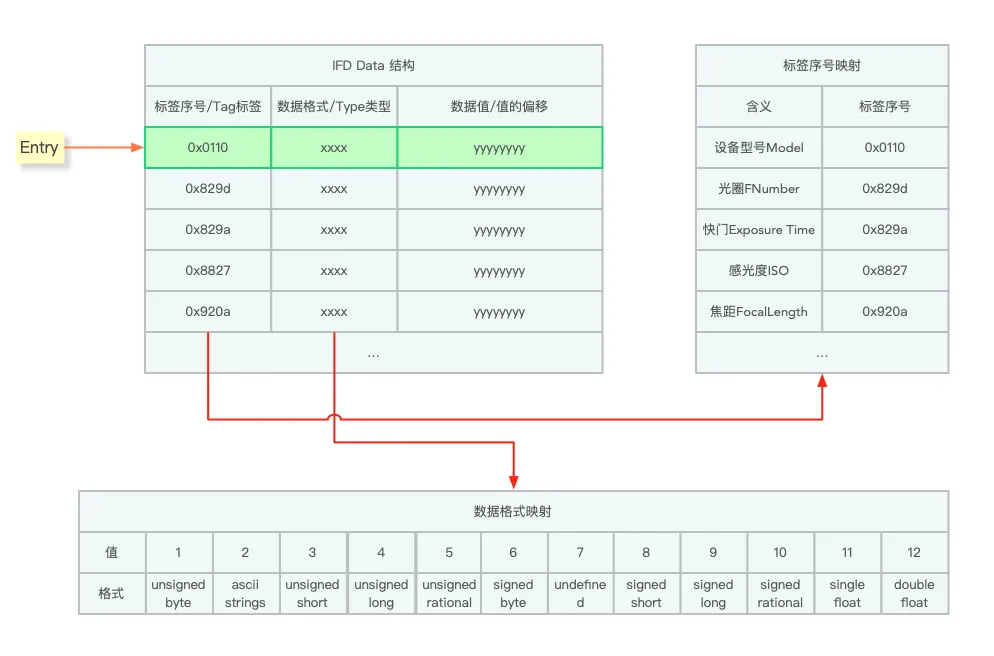
例如:要查找图片的感光度 ISO,先从标签序号映射找到标签序号 0x8827,然后从 IFD Data 中找到标签序号和次序号对应的 Entry,取值数据值部分,然后根据数据格式映射做格式转换,最后就可以知道感光度 ISO 的值是多少。
Exif 数据读取写入#
知道了 Exif 数据在二进制数据中的存储规范了,那在前端项目中如何实现读取、写入 Exif 数据呢?且看下文解释。
主要思路#
从本地图片文件解析 Exif 数据的过程如下:
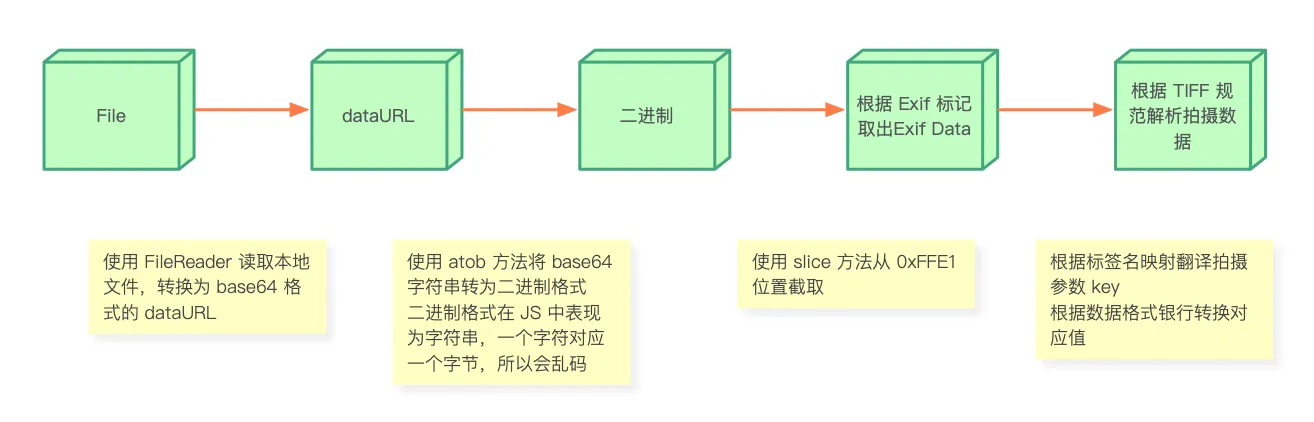
编辑 Exif 数据并保存到文件的过程如下:
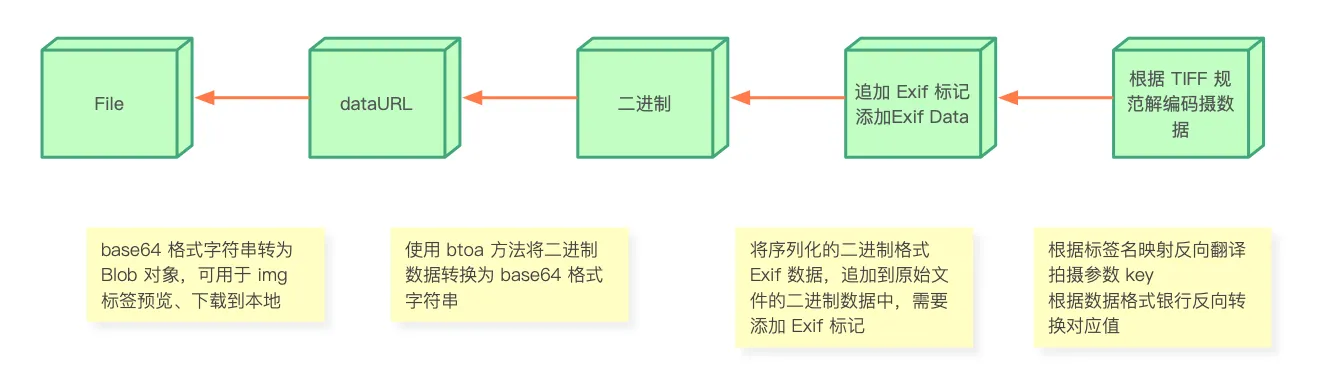
上述过程中从二进制到解析出 Exif 拍摄参数和 Exif 拍摄参数序列化为二进制格式的过程为核心点,已在 github 上找到了开源的工具库来实现,后续文章再讲解如何实现这一过程。
piexifjs 工具库#
piexifjs 是一个专门读取和编辑 JPEG 图片中 Exif 数据的工具库,源码在这里:https://github.com/hMatoba/piexifjs ↗。
读取 Exif 数据
import piexifjs, { piexif } from 'piexifjs'
piexifjs.load(imgData) // imgData 为 JPEG 图片的 base64 字符串
// piexifjs 解析出来的 Exif 参数对象可读性不强,需要格式化处理一下
const parseExifData = (exifData) => {
if (!exifData) { return null }
const M = exifData['0th'][piexif.ImageIFD.Model]
const F = exifData.Exif[piexif.ExifIFD.FNumber]
const S = exifData.Exif[piexif.ExifIFD.ExposureTime]
const ISO = exifData.Exif[piexif.ExifIFD.ISOSpeedRatings]
const L = exifData.Exif[piexif.ExifIFD.FocalLength]
const LEN = exifData.Exif[piexif.ExifIFD.LensModel]
const T = exifData.Exif[piexif.ExifIFD.DateTimeOriginal]
console.log('parseExifData\nM, F, S, ISO, L, LEN, T\n', M, F, S, ISO, L, LEN, T)
return {
M: M || null,
F: F && F[0] && F[1] ? F[0] / F[1] : null,
S: S && S[0] && S[1] ? S[1] : null,
ISO: ISO || null,
L: L && L[0] && L[1] ? L[0] / L[1] : null,
LEN: LEN || null,
T: T || null
}
}写入 Exif 数据
import piexifjs, { piexif } from 'piexifjs'
// 将 Exif 参数对象按 TIFF 格式序列化
const exifStr = piexifjs.dump({ '0th': th, Exif: exif })
// 将序列化结果写入 JPEG 图片base64 字符串中,返回新的 base64 字符串
const nb64 = piexifjs.insert(exifStr, imgData)序列化时传入的 Exif 对象有格式要求,需要转换一下格式
const th = {
[piexif.ImageIFD.Model]: M || this.exif.M
}
const _F = F || this.exif.F
const _S = S || this.exif.S
const _L = L || this.exif.L
const exif = {
[piexif.ExifIFD.ExifVersion]: this.exif.version,
// 光圈值包含小数时需要x100
[piexif.ExifIFD.FNumber]: `${_F}`.includes('.') ? [_F * 100, 1 * 100] : [_F, 1],
[piexif.ExifIFD.ExposureTime]: [1, Number(_S)],
[piexif.ExifIFD.ISOSpeed]: Number(ISO || this.exif.ISO),
[piexif.ExifIFD.ISOSpeedRatings]: Number(ISO || this.exif.ISO),
[piexif.ExifIFD.FocalLength]: [Number(_L) * 10, 10],
[piexif.ExifIFD.LensModel]: LEN || this.exif.LEN,
[piexif.ExifIFD.DateTimeOriginal]: T || this.exif.T,
[piexif.ExifIFD.DateTimeDigitized]: T || this.exif.T
}
removeNull(th)
removeNull(exif)Exif 数据读取编辑应用开发#
封装一个 ExifEdit 组件,实现功能有: Exif 读取并查看、编辑、保存修改后数据为 base64 、未传入 base64 图片数据时可通过交互选择本地图片文件。
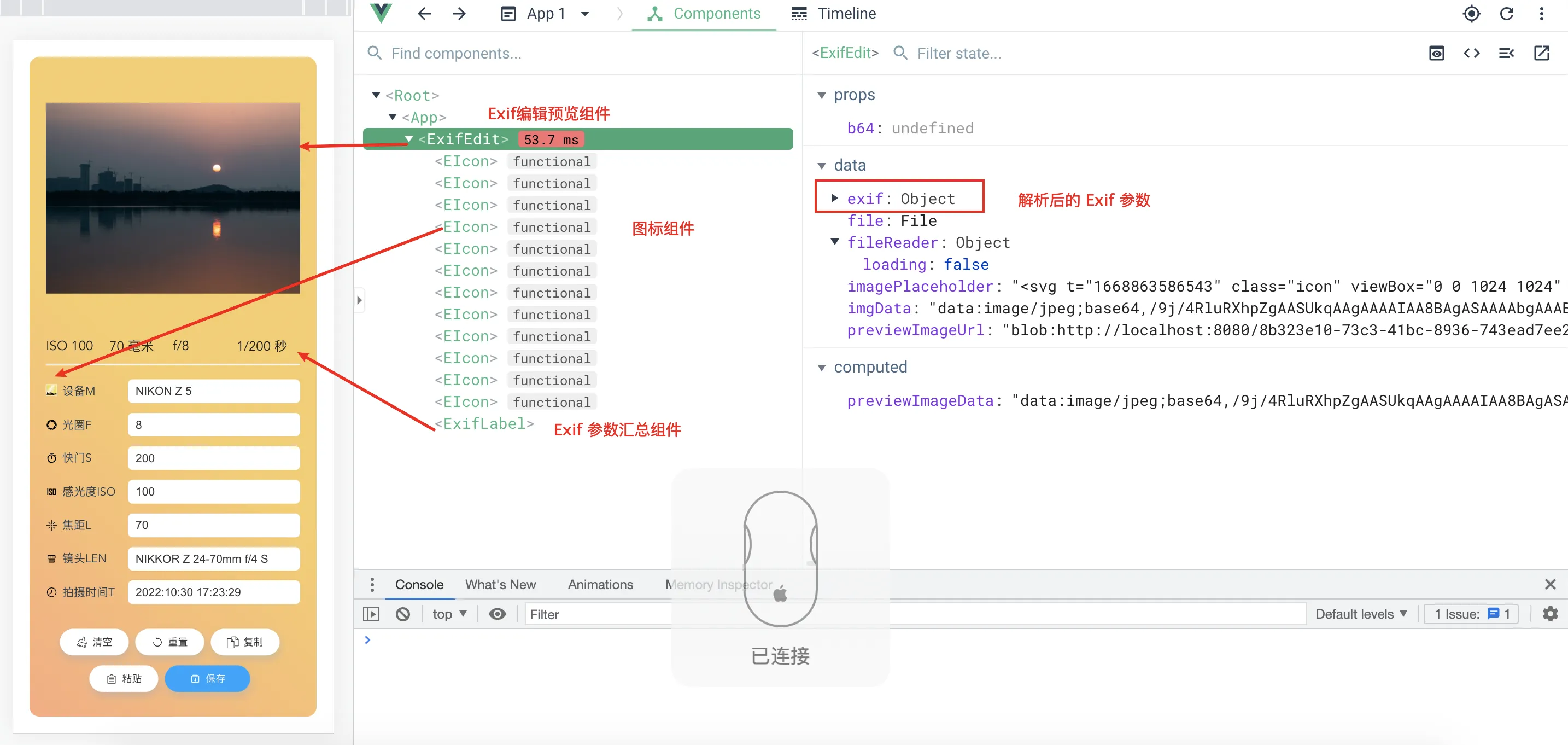
ExifEdit 组件还同时拥有清空、重置、复制、粘贴、保存功能。
清空#
清空选择的文件、或者传入组件的图片 base64 数据,恢复为组件默认的无数据状态,可以点击从本地文件选择图片。
重置#
放弃当前对 Exif 数据的修改,重新从选择的文件或者传入组件的 base64 数据解析 Exif 数据。
复制#
复制当前解析到的 Exif 数据的JSON 字符串到系统剪贴板。
粘贴#
尝试从系统剪贴板读取数据,进行 JSON 序列化,若符合 Exif 数据结构,则将其关联到当前 Exif 数据上填充在表单上,但是不会自动像图片 dataURL 中插入 Exif,也不会触发组件的 change 事件。
保存#
将表单绑定的 Exif 数据进行序列化,并将序列化结果插入到传入的 base64 字符串或者从选择的文件读取到的 dataURL 中,若插入成功,则会触发组件的 change 事件。
Exif 读取功能实现#
通过 ExifEdit 组件接受图片 dataURL 数据或者通过交互选择本地文件,读取为 dataURL 字符串,然后调用 piexifjs 库获取对应的 Exif 数据对象,然后解析 Exif 数据对象中的设备型号、拍摄参数等。
Exif 写入功能实现#
收集页面表单的数据并做校验,校验通过后根据 piexifjs 库对 Exif 数据的格式要求做数据转换,然后依次调用 piexifjs.dump piexifjs.insert 写入 Exif 二进制数据,写入之后返回的是插入了 Exif 数据的 dataURL。
保存文件功能实现#
ExifEdit 组件在完成 Exif 数据写入功能后仅返回 dataURL 数据,组件不实现文件保存功能,在写入 Exif 数据成功后会向外 emit 一个 change 事件,事件携带上 dataURL 和新的文件名。
当该项目作为组件库 lib 被第三方使用时,需要使用方自行监听 change 事件,并使用事件传递的 dataURL 去实现保存到本地功能。
不过当前项目在 App.vue 中实现了保存文件功能,实现方法如下:
监听 ExifEdit 组件的 change 事件,使用 downloadjs 库将得到的 dataURL 保存到本地。
import download from 'downloadjs'
export default {
methods: {
handleExifEditChange ({ b64: imgData, fileName }) {
download(imgData, fileName, 'image/jpeg')
}
}
}若 ExifEdit 通过 UI 交互引导用户选择了本地文件,则明文件会使用 ${用户选择的文件名去掉后缀}_1.jpg 作为新文件名,否则使用 ${Date.now()}.jpg 做新文件名。
打包为 Vue 组件#
笔者在查找 Exif 相关资料时并未发现有项目将 Exif 数据读写封装成 Vue 组件,因此就有了这一想法。
打包成 Vue 组件也比较简单,组件库的打包使用 vue-cli 脚手架工具,执行下面打包命令即可。
npm run build:lib打包为 Web Component 组件#
基于 vue-cli 搭建的项目可以很方便的打包成 Web Component 组件,同时 Web Component 组件是浏览器内核支持的自定义组件,与 Vue、React、Angular 等 UI 框架无关,所以考虑打包为 Web Component 组件。
npm run build:wcWeb Component 组件可能有兼容性问题,具体见下方 MDN 截图
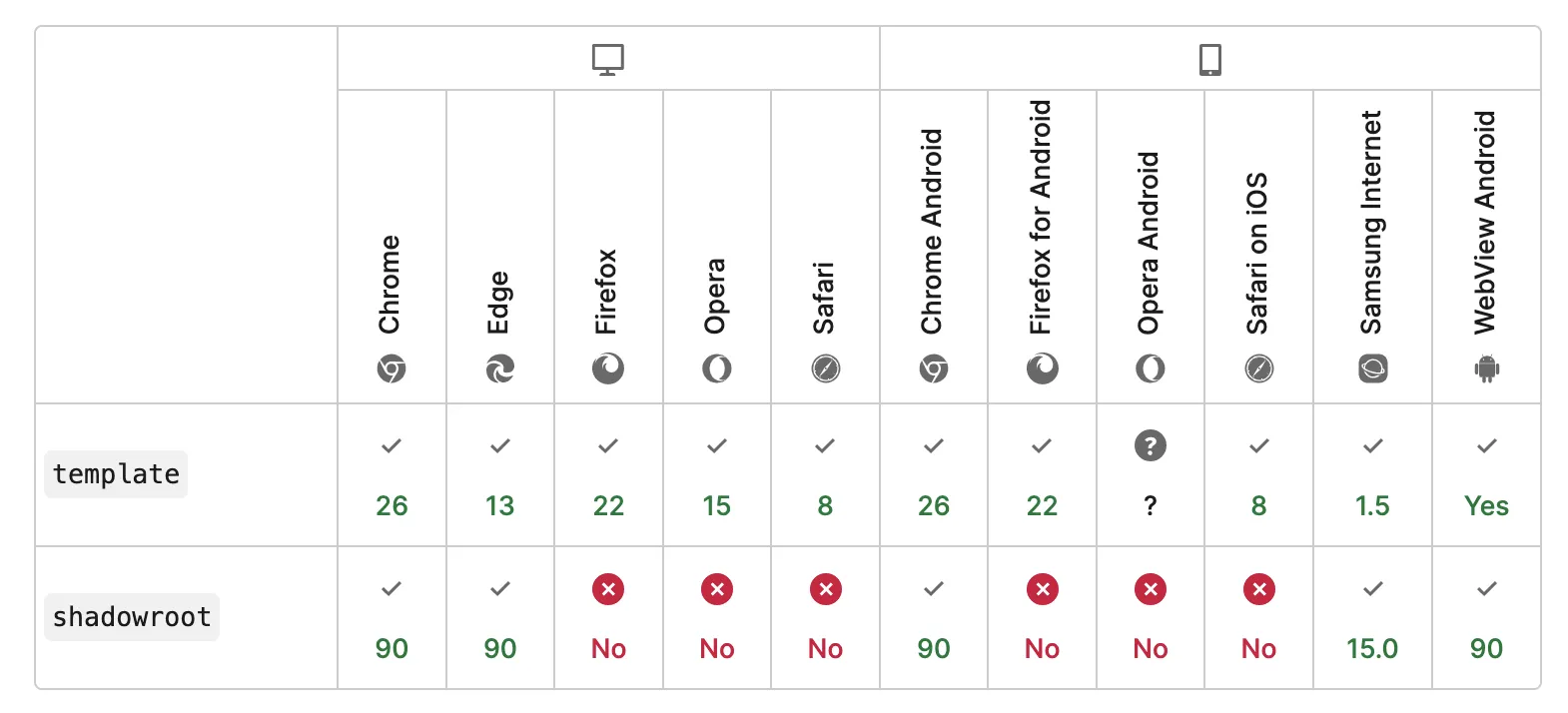
结语#
本文重点介绍了图片的 Exif 数据的二进制结构,Exif 数据是如何嵌入到 JPEG 格式的图片中的。最后也使用 Vue 实现了一个可以读取、编辑并保存 JPEG 图片 Exif 数据的应用,同时可以打包为 Vue 组件和 Web Component 方便第三方复用。
另外,这个应用在读取文件、解析 Exif 过程的性能优化、组件 E2E 测试方面还有欠缺,并且不支持 TIFF 格式图片的 Exif 数据读取便秘和预览功能,后续会再考虑补充完善。
最后,这个项目代码是开源的,地址在这里:https://github.com/JohnieXu/exif-edit ↗,欢迎各位大佬参与贡献 PR。
参考资料#
- TIFF6技术标准 https://web.archive.org/web/20120703095221/http://partners.adobe.com/public/developer/en/tiff/TIFF6.pdf ↗
- Exif 文件格式 https://web.archive.org/web/20111025004429/http://park2.wakwak.com/~tsuruzoh/Computer/Digicams/exif-e.html ↗
- JS 中的 unicode 编码 https://www.ruanyifeng.com/blog/2014/12/unicode.html ↗
- Exif 维基百科 https://zh.wikipedia.org/wiki/Exif ↗
- piexifjs 文档 http://piexifjs.readthedocs.org/en/latest/index.html ↗